
アカウントデコ 自己満足でSNSをかわいくする
こんばんは、まだまだ寒い日が続きますね。
めずらしくあまり間を空けずに再登場しました。
ちなみに前回の記事はこちら。
最近読んだ本の感想です。よければ。
さて、今回は「アカウントデコ 自己満足でSNSをかわいくする」とこれまた珍しく、私としてはなかなか直球なタイトルです。おしゃれぶっていません。
実は先日、ちょこちょことnoteのアイコンやヘッダーを変更していました。これまでは気に入った画像をお借りしたり、自分で撮影した写真を使ったりしていたのですが、なんだか気分を入れ替えたいなと思って。
その他にも記事をまとめたマガジンの表紙を作ったり、記事のカバーを作ったり。これが楽しかった。
そしてふと、この楽しくかわいくする作業、シェアしよ!と思い立ったのでした。
この記事は、こうしたらフォロワーが増える!とか、バズるプロフィールの書き方!という内容ではありません。
ただ自己満足で、日々見るものを自分好みにかわいくしようじゃないか。という内容です。
アカウントデコとは?
アカウントをデコる、そのままです。分かればいいだろうと勝手に考えたのでそんな言葉は外の世界にはありません。どうもアカウントコーディネーターです。(言ったもん勝ち)
今では近況を伝えるにも、情報を得るにも必要なSNS。多くの方が多かれ少なかれ自分のアカウントをお持ちでしょう。
その中でアイコンを設定したり、ヘッダーを選んだり、プロフィールを書いたり…こだわりだすと、案外果てしないですし、別に誰が見ている訳でもない。タイムラインに表示されるのはアイコンだけだし。
でも、私は自分のプロフィールを良くみます。自分が書いた文や、そのときの感情を振り返りたいから。嬉しかったことや、びっくりしたこと、楽しかったこと、頑張ったことなどをなるべく残しているので、落ち込んだときにも栄養剤として見ることがあります。
そうなると、部屋を過ごしやすくするのと同じように、SNSも気に入った雰囲気にしたい。そう思いました。
つかうもの
Canva(スマホアプリ)
基本使用料は無料で、Googleアカウントでログインすればアプリに保存した内容を別端末やパソコンのブラウザからも作業が出来ます。とっても便利。
以上です。
そう、これだけです。このアプリだけで十分にアカウントをデコれます。(私基準ですが)
Canvaには無料で使える素材やフォントがかなりの量ありますし、気に入っているフリー素材や使いたい写真があればもちろん読み込んで編集出来ます。ほんとに便利。
やりかた
あくまで私なりのざっくりとした手順になります。正しいとか間違っているとかは無いので、自分のやりやすいようにやってください。
まず自分がどのSNSアカウント(媒体含め)を、どのように飾りたいかぼんやり考えます。
私の場合noteをライトモードで使用しているのでなるべく白を取り入れる。差し色で何か綺麗な色を入れよう、くらいに考えて始めました。
♢ヘッダー
まずは適正サイズを確認します。
Canvaには有名なSNSの画像サイズがキャンバスとして予め登録されているので、ありそうならその中から見つければ大丈夫です。Twitter、YouTube、noteはありました。
もし見つからない場合でも、○○(SNS名) ヘッダー サイズで検索すれば大抵出てきますので、探してきた数値をカスタムサイズで入力すればピッタリサイズのキャンバスを作成出来ます。
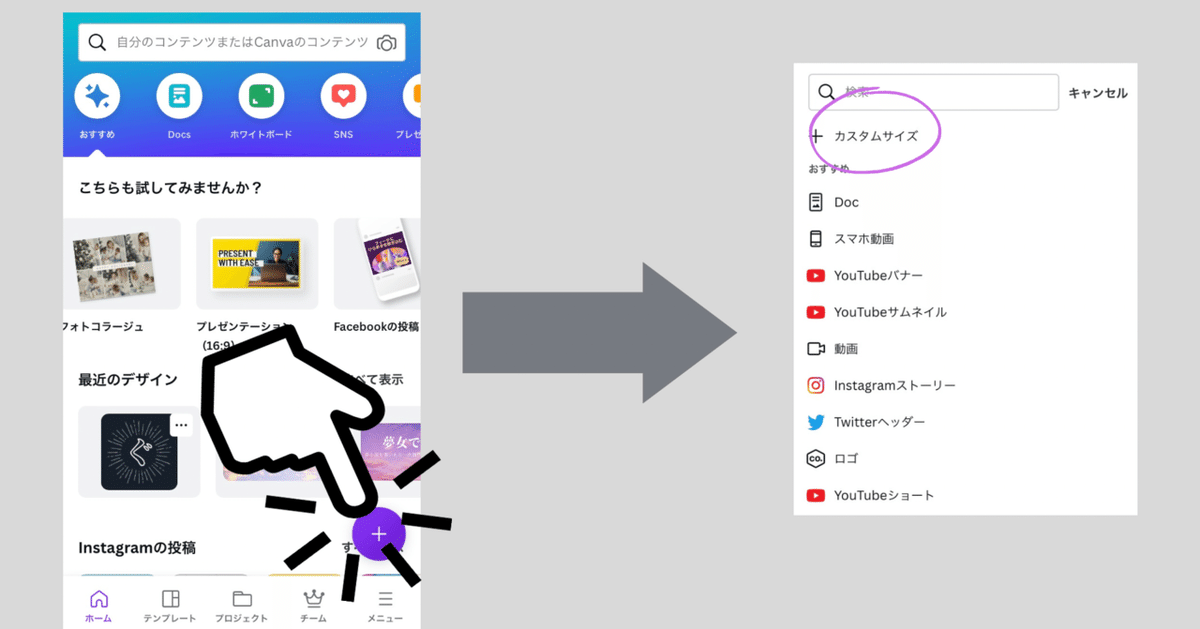
キャンバスが出来たら、背景を決めます。
おしゃれなテンプレートもあるので、そちらを利用してもよし。
好きな画像を探してきてもよし、背景素材を使ってもよし、色を変えてもよし。noteのライトモードは背景が白いので、キャンバスをそのまま使えばなんちゃって背景透過も出来ます。
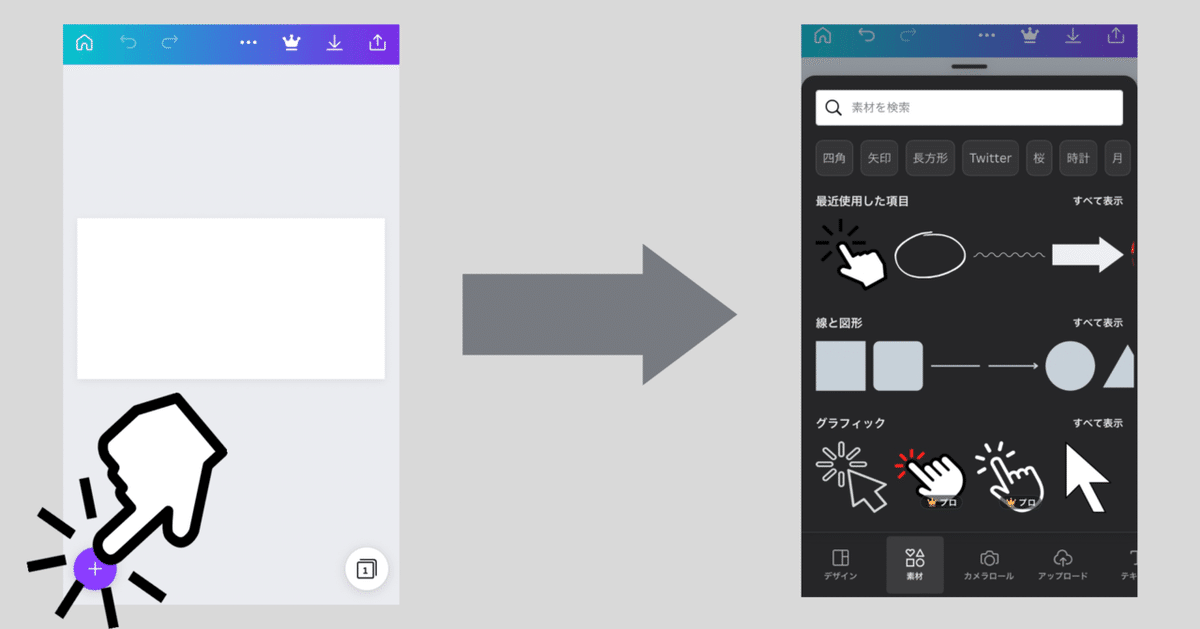
背景の次は文字入れ。
私はnoteのタイトル「推し、死にたまふことなかれ」を入れていますが、好きな偉人の格言でもよし、自分の名前でもよし、文字を入れなくてもよし!
そして最後に物足りなければ素材を足したりして完成です。このとき使ったキャンバスはアプリ画面を落としてもプロジェクトとして自動保存されるので、いつでも微調整が出来ます。
実際に出来た画像をプロフィールに設定してみると色味のイメージが違ったり、アイコンが被って文字が見えなくなったり、気に入らない箇所が出てくると思うのでその都度気に入るように調整しましょう!
ヘッダーは占める範囲が大きいので、少しいじるだけでも雰囲気が変わります。
♢アイコン
大抵のSNSで併用出来ると思うので、アイコン画像を一枚作っておくと別のSNSアカウントでも統一感を出せます。
まずはヘッダーと同じく、キャンバスを用意します。Canvaの場合は検索バーに、SNS アイコンと入れればちょうどいいサイズに設定されます。
キャンバスが用意できたら、円形に切り抜かれることを想定しながらデザインを考えます。先に素材で円や丸と検索して、予め枠組みを付けてしまうのも手です。最初からお気に入りの画像を設定しても良し。
アイコンに関してはサイズが小さいので、私はドカンと一文字だけ入れて作りましたが、企業さんのアイコンを見ていると短い言葉で二行にしたり、円の縁に沿うように文字を並べたり、いろいろ工夫されているのでこちらも気になるようでしたら調べてみてください。
出来上がったらこちらも実際に設定して確認しましょう。表示される範囲が思ったより広かったり、逆に狭いこともあります。
♢仕上げ
ヘッダーとアイコンが出来たら、並べてみてバランスを確認。何にせよ、自分が気に入れば良し!自己満足なので!
もしアイコン側に偏っているなと思ったらヘッダーの文字位置を変えてみたり、全体的に地味だなと思ったら色を変えてみたり。
自分のSNSなので、好きなようにしてください。
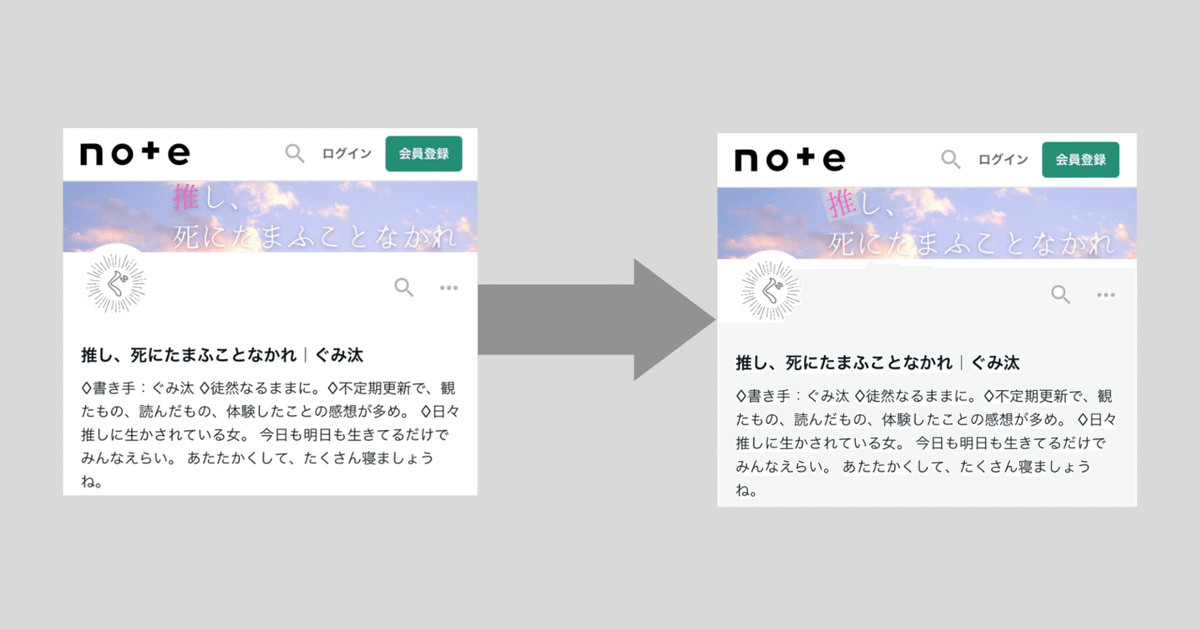
まとめ
最終的に自分か気に入ることがすべてです。自己満足なので。
SNSは人によってモード(ナイトモードなら背景が暗く、ライトモードなら背景が白く表示される)が違うので、見た人全員に同じように見せるのは不可能ですし、ぜひ好きなようにしてください。
今回使ったCanvaというアプリですが、素材の利用や作った画像の使用についてガイドラインがありますので、使う場合はご一読ください。
別サイトからフリー素材を借りる場合も、そのサイトが定めている利用規約に従って楽しくSNSをデコりましょう。
この記事が少しでも皆さんの楽しいSNSライフの一助になれたなら嬉しいです。
疲れ目、情報過多に気をつけてアカウントデコとSNSを楽しんでください!
この記事が気に入ったらサポートをしてみませんか?
